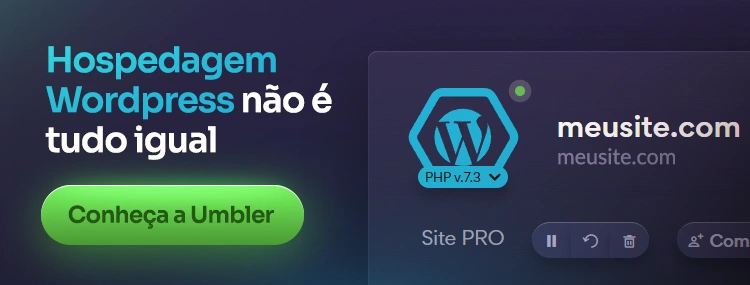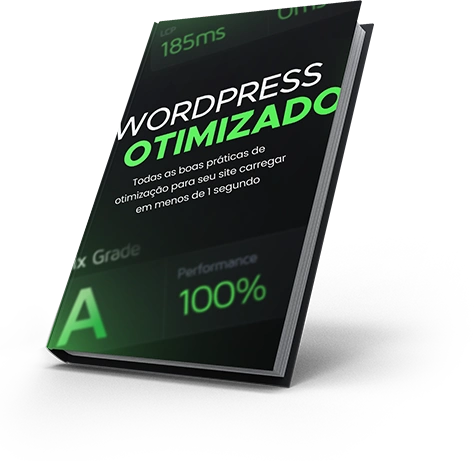Como instalar plugins gratuitos no WordPress para melhorar a segurança do site
A segurança é um dos aspectos mais importantes a serem considerados ao criar e manter um site WordPress. Infelizmente, muitas pessoas não dão a devida importância à segurança do site e acabam deixando brechas que podem ser exploradas por hackers mal-intencionados.
De acordo com a Sucuri, uma das empresas líderes em soluções de segurança para WordPress, 33% dos sites hackeados em 2019 foram comprometidos devido a plugins vulneráveis. Isso significa que é essencial ter plugins de segurança instalados e configurados corretamente em seu site.
Felizmente, existem muitos plugins gratuitos disponíveis no repositório oficial do WordPress que podem ajudar a melhorar a segurança do seu site. Neste guia, vamos mostrar passo a passo como instalar e configurar os melhores plugins de segurança gratuitos para WordPress.
Passo 1: Instale o plugin Wordfence Security
O Wordfence Security é um dos plugins de segurança mais populares para WordPress, com mais de 4 milhões de instalações ativas. Ele oferece recursos avançados, como firewall de aplicativos da web, scanner de malware e recurso de bloqueio automático.
Para instalar o Wordfence Security:
- Acesse o painel do seu site WordPress.
- Vá para "Plugins" > "Adicionar novo".
- Na barra de pesquisa, digite "Wordfence Security".
- Clique em "Instalar agora" e aguarde até que o processo seja concluído.
- Depois que o plugin for instalado com sucesso, clique em "Ativar".
Passo 2: Configure o Wordfence Security
Depois de instalar o Wordfence Security, é hora de configurá-lo corretamente para maximizar sua eficácia. Siga estas etapas para configurar o plugin:
- Acesse o painel do Wordfence Security clicando em "Wordfence" no menu à esquerda.
- Clique na guia "Configurações".
- Na seção "Scanner", marque todas as opções disponíveis e clique em "Salvar alterações".
- Na seção "Firewall", ative a opção "Firewall de aplicativos da web" e clique em "Salvar alterações".
- Na seção "Bloqueio automático", ative a opção "Ativar bloqueio automático" e defina o número máximo de tentativas de login falhas permitidas antes que um endereço IP seja bloqueado.
- Na seção "Opções avançadas", marque a opção "Aviso de segurança para administradores por e-mail" e defina um endereço de e-mail válido na caixa abaixo.
- Clique em "Salvar alterações".
Passo 3: Instale o plugin Login Lockdown
O plugin Login Lockdown é outro plugin gratuito que pode ajudar a melhorar a segurança do seu site WordPress, limitando o número de tentativas de login permitidas antes que um usuário seja bloqueado.
Para instalar o Login Lockdown:
- Acesse o painel do seu site WordPress.
- Vá para "Plugins" > "Adicionar novo".
- Na barra de pesquisa, digite "Login Lockdown".
- Clique em "Instalar agora" e aguarde até que o processo seja concluído.
- Depois que o plugin for instalado com sucesso, clique em "Ativar".
Passo 4: Configure o Login Lockdown
Agora que você instalou o Login Lockdown, é hora de configurá-lo para limitar o número de tentativas de login permitidas antes que um usuário seja bloqueado. Siga estas etapas para configurar o plugin:
- Acesse o painel do Login Lockdown clicando em "Login Lockdown" no menu à esquerda.
- Defina o número máximo de tentativas de login permitidas antes que um usuário seja bloqueado.
- Clique em "Salvar alterações".
Passo 5: Instale o plugin WP Security Audit Log
O WP Security Audit Log é um plugin gratuito que ajuda a monitorar e registrar atividades suspeitas no seu site WordPress, como alterações de conteúdo e logins de usuários.
Para instalar o WP Security Audit Log:
- Acesse o painel do seu site WordPress.
- Vá para "Plugins" > "Adicionar novo".
- Na barra de pesquisa, digite "WP Security Audit Log".
- Clique em "Instalar agora" e aguarde até que o processo seja concluído.
- Depois que o plugin for instalado com sucesso, clique em "Ativar".
Passo 6: Configure o WP Security Audit Log
Depois de instalar o WP Security Audit Log, é hora de configurá-lo para monitorar as atividades no seu site WordPress. Siga estas etapas para configurar o plugin:
- Acesse o painel do WP Security Audit Log clicando em "WP Security Audit Log" no menu à esquerda.
- Clique na guia "Configurações".
- Na seção "Atividades a serem registradas", selecione todas as opções disponíveis.
- Na seção "Destino do registro", escolha "Banco de dados" e defina o número máximo de entradas no log que você deseja manter.
- Clique em "Salvar alterações".
Passo 7: Instale o plugin Sucuri Security
O Sucuri Security é um plugin gratuito que ajuda a proteger seu site WordPress contra ataques de malware, força bruta, injeção SQL e outras ameaças.
Para instalar o Sucuri Security:
- Acesse o painel do seu site WordPress.
- Vá para "Plugins" > "Adicionar novo".
- Na barra de pesquisa, digite "Sucuri Security".
- Clique em "Instalar agora" e aguarde até que o processo seja concluído.
- Depois que o plugin for instalado com sucesso, clique em "Ativar".
Citando um especialista em segurança cibernética, "A segurança não é uma coisa que possa ser comprada com dinheiro. É uma atitude." – Bruce Schneier
Perguntas frequentes sobre plugins de segurança para WordPress
Qual é o melhor plugin de segurança gratuito para WordPress?
Existem muitos plugins gratuitos de segurança para WordPress disponíveis no repositório oficial do WordPress, mas os melhores são aqueles que oferecem recursos avançados, como firewall de aplicativos da web, scanner de malware e bloqueio automático. Alguns dos melhores plugins gratuitos de segurança para WordPress incluem Wordfence Security, Login Lockdown, WP Security Audit Log e Sucuri Security.
Posso usar mais de um plugin de segurança no meu site WordPress?
Sim, você pode usar mais de um plugin de segurança no seu site WordPress. No entanto, é importante escolher plugins que não entrem em conflito uns com os outros e que ofereçam recursos complementares para melhorar a segurança do seu site.
Como sei se meu site WordPress foi hackeado?
Existem vários sinais de que seu site WordPress pode ter sido hackeado, incluindo:
- Alterações não autorizadas no conteúdo ou layout do site
- Aparência de links ou anúncios suspeitos
- Lentidão anormal do site
- Mensagens de erro inexplicáveis
- Aparência de novos usuários sem autorização
Se você suspeitar que seu site WordPress foi hackeado, é importante tomar medidas imediatas para corrigir o problema e proteger seu site contra futuros ataques.
Como posso proteger meu site WordPress contra ataques de hackers?
Além de instalar e configurar plugins de segurança gratuitos para WordPress, existem outras medidas que você pode tomar para proteger seu site contra ataques de hackers, como:
- Manter o software do WordPress, temas e plugins atualizados
- Usar senhas fortes e exclusivas para todos os usuários
- Limitar o número de tentativas de login permitidas antes que um usuário seja bloqueado
- Fazer backup regularmente do seu site WordPress
Conclusão
A segurança é uma das principais preocupações quando se trata de gerenciar um site WordPress. Felizmente, existem muitos plugins gratuitos disponíveis no repositório oficial do WordPress que podem ajudar a melhorar a segurança do seu site. Ao seguir as etapas simples descritas neste guia, você pode instalar e configurar facilmente os melhores plugins de segurança gratuitos para WordPress e proteger seu site contra ameaças cibernéticas.